タスクマネージャーは、コンピューターシステムのプロセス、パフォーマンス、サービス、およびその他の詳細を調べるために使用される組み込みのWindowsマネージャーです。 システムまたはアプリケーションによって実行または処理されるすべてのタスクは、タスクマネージャーを使用して詳細に表示できます。
推奨:WindowsPCでウェブサイトの使用履歴を追跡する
インストールおよび実行中のアプリケーションに関する重要な知識をユーザーに提供するために、Windows10は次の機能を提供します。アプリ Windowsタスクマネージャの「履歴」。 アプリの履歴には、リソース使用量の要素が含まれています。 CPU 時間、 ネットワークの使用法, 従量制ネットワーク 現在のユーザーアカウントの使用状況とタイルの更新。
この機能は、限られたものを使用している場合に非常に便利です データ どのアプリが多かれ少なかれデータを消費するかを決めることができるので、計画してください。 このようにして、データプランに最も適していない、より消費量の多いデータアプリを削除できます。
読んだ:Windows10ですべての種類のキャッシュを削除する方法
使用履歴を削除すると、すべての要素がリセットされ、クリアされた履歴日から開始されるため、すべてのリソース使用状況データがクリアされます。
Windows10でWindowsStoreアプリの使用履歴を削除する方法:
ステップ1:
画面の左下隅にあるWindows検索バーに「タスクマネージャー」と入力します。
または、「」を押すこともできますAlt + Ctrl + Del」キーを一度に入力し、「タスクマネージャー”.
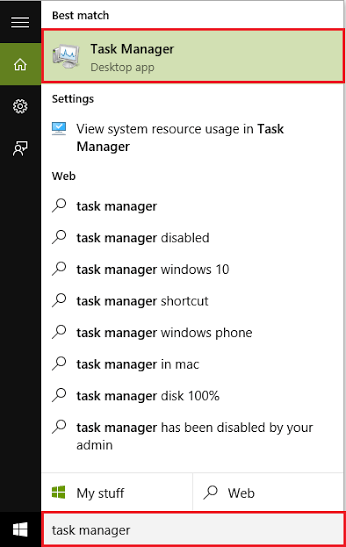
ステップ2:
タスクマネージャウィンドウで、「アプリの履歴”. 次に、「使用履歴の削除”.
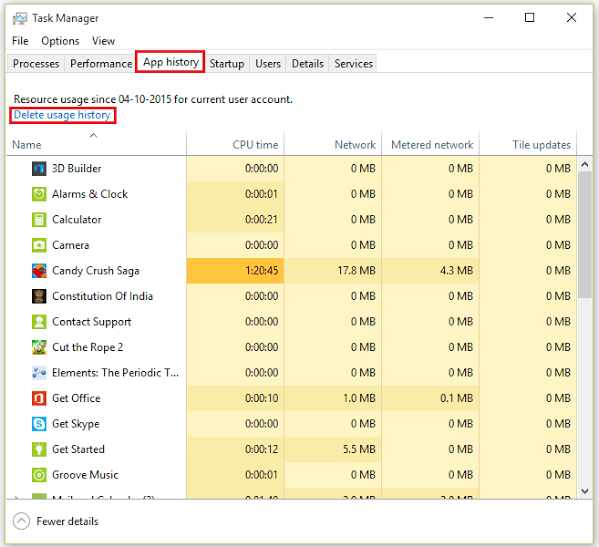
それだ。 Windowsアプリの使用履歴がシステムから削除されました。
![Windows Phone 10、8でサポートされているAliPay支払い[更新]](/f/99567dbbcd44733bc78c4a2e341d6900.jpg?width=300&height=460)
